excel表格如何画斜线并上下打字
来源:大一 发布时间:2019-01-19 点击:
【https://www.ahtongyi.com--大一】
在excel表格中,想要在表头单元格中画斜线,并且在线条的上下方打字,应该怎么做?下面就跟烟花美文网小编一起来看看吧。
excel表格画斜线并上下打字的步骤
Excel表格中画单斜线
首先打卡Excel文档,将需要调整的表格具体稍微拉大一点,如图所示:
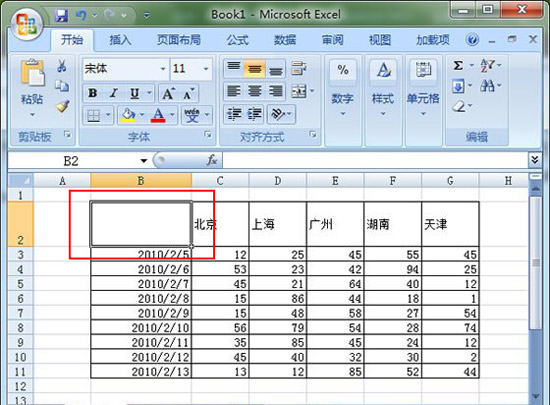
然后选择单元格,单击鼠标右键,在弹出的下拉菜单中选择【设置单元格格式】,然后在弹出的窗口中点击上面的【边框】按钮,单击【斜线】选项,然后确定即可。如图所示:
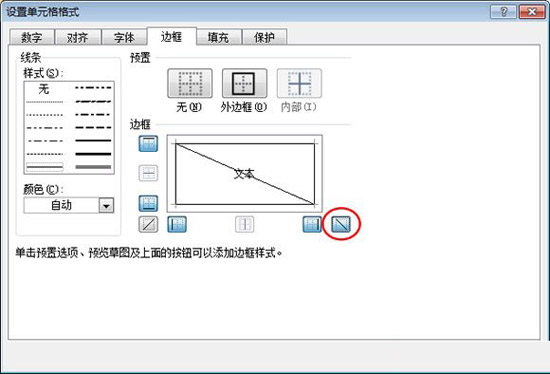
在单元格中输入文字,例如我们输入地区日期,如图所示:
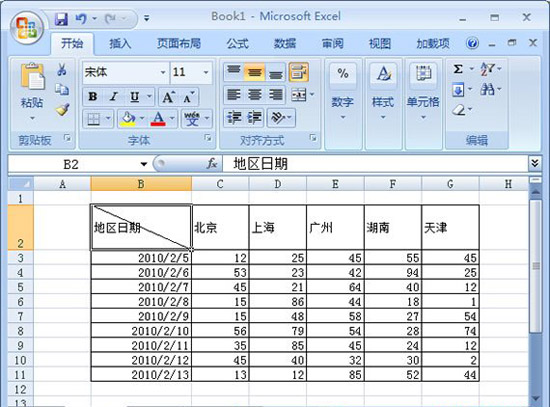
然后我们根据自己输入的内容,利用手动的方法来调整格式:
1、利用键盘上的(ALT+回车),然后加空格来调整
2、或者将日期调整为地区的上标,然后使用空格键来调整位置,将其调整到自己想要的位置即可,如图所示:
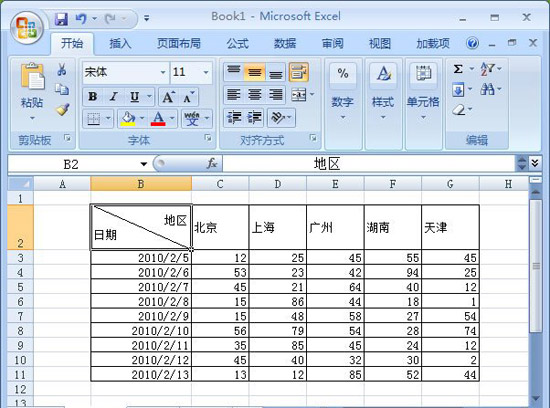
Excel表格中画双斜线
在菜单栏中单击【插入】选项卡,然后在该界面里面的选择【形状】,在弹出的界面中【线条】下面选择【直线】选项。如图所示:
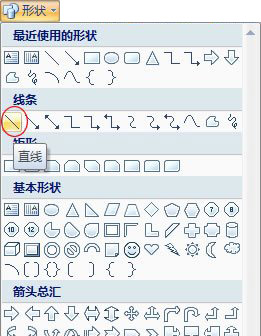
利用直线工具在选中的单元格中画出两条直线,如图所示:
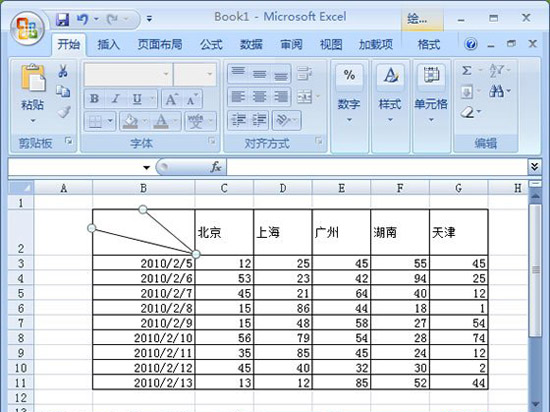
利用【插入文本框】方式来键入表头斜线中的文字信息。在菜单栏中选择单击【插入】选项卡,选择【文本框】,依次拉出多个文本框出来,然后在文本框中输入文字,接着选中【文本框】单击【格式】,在【形状填充】中选择【无填充颜色】,在【形状轮廓】中选择【无轮廓】。如图所示:
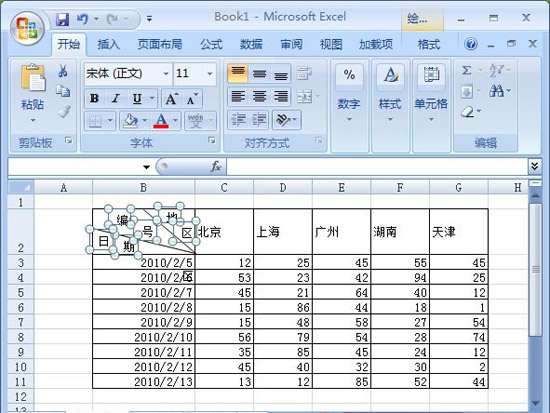
本文来源:https://www.ahtongyi.com/dy/69653/
推荐访问:excel表格斜线中打字